Accedi automaticamente a Windows 8 con Microsoft o Account locale
Con Windows 8, ora ci sono due modi per accedere al tuo computer: tramite un account Microsoft che sincronizza le tue impostazioni e app su PC Windows 8 e tramite un account locale che è stato lo standard sin dall'inizio. Per il mio computer a casa, ho sempre rimosso tutte le password e l'ho configurato in modo che il computer si connettesse automaticamente.
Quando ho iniziato a utilizzare Windows 8, mi sono reso conto che mi piaceva usare l'account Microsoft in modo da poter facilmente trasferire app e impostazioni tra diverse macchine Windows 8. Tuttavia, ciò richiede l'accesso utilizzando il mio indirizzo email e la mia password. Non ero così sicuro di essere in grado di configurare l'accesso automatico poiché si trattava di un account online.
Fortunatamente, anche con l'account Microsoft, puoi configurare Windows 8 per accedere automaticamente. In questo post ti guiderò attraverso i passaggi per farlo. Se si utilizza una versione diversa di Windows, leggere il mio post su come configurare l'accesso automatico per Windows 7/10.
Accedi a Windows 8 automaticamente
Per iniziare, vai alla schermata Start e quindi apri la barra degli accessi spostando il mouse nell'angolo in alto a destra dello schermo o premendo il tasto Windows + C. Quindi fai clic su Cerca .

Ora nella casella di ricerca, digita " netplwiz " e dovresti vedere un risultato app visualizzato nel riquadro a sinistra.
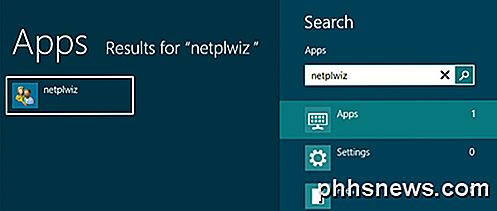
Quindi fai clic sul nome utente nella finestra in basso, che dovrebbe essere il tuo indirizzo e-mail se utilizzi l'account Microsoft per accedere al tuo PC Windows 8.
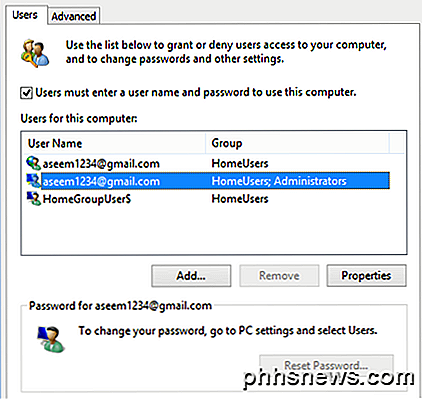
Ora è necessario deselezionare gli utenti devono inserire un nome utente e una password per utilizzare questa casella del computer . Dopo averlo fatto, fai clic su OK per visualizzare una finestra di dialogo che ti chiede di inserire le credenziali di accesso.
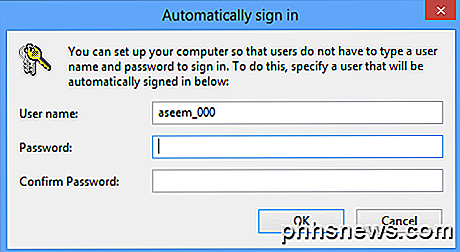
Per qualche ragione, usa qualche nome utente strano che non è lo stesso del tuo indirizzo email, quindi non cambiarlo. Deve essere una rappresentazione interna del tuo indirizzo e-mail che Windows 8 utilizza effettivamente per accedere a Windows. Basta digitare la password dell'account Microsoft due volte e fare clic su OK.
Ora vai avanti e riavvia il computer e Windows 8 dovrebbe avviarsi automaticamente alla schermata iniziale, ignorando del tutto la schermata di accesso.
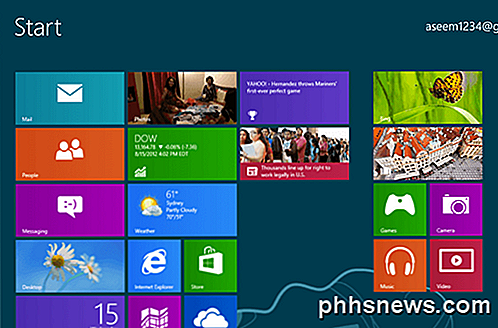
Questo è tutto! Spero, abbia funzionato per te. Se hai qualche problema, per favore pubblica un commento qui e cercherò di aiutarti. Godere!

Come verificare certificati pericolosi Superfish-like sul PC Windows
I certificati root pericolosi sono un problema serio. Da Superfish di Lenovo a eDellRoot di Dell e una serie di altri certificati installati da programmi adware, il produttore del computer o un programma installato potrebbe aver aggiunto un certificato che ti apre per attaccare. Ecco come verificare se i certificati sono puliti.

Perché il mio termostato intelligente continua a spegnere l'A / C?
Se di recente hai installato un termostato intelligente e hai scoperto che trasforma casualmente l'aria condizionata o il riscaldamento, probabilmente non lo è rotto. È solo utilizzando una funzione "intelligente" che, francamente, non è molto intelligente. La maggior parte dei termostati intelligenti è dotata di una funzione che può spegnersi automaticamente mentre sei lontano da casa, risparmiando sulla bolletta energetica con nessun sforzo da parte tua.



